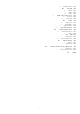Register your product and get support at www.philips.
תוכן עניינים - 1הטלוויזיה החדשה שלי - 9.3הקלטות 4 - 10מקורות Smart TV - 1.1 - 1.2גלריית היישומים 4 - 1.3השכרת סרטים 4 - 1.4רשתות חברתיות 4 - 1.5סקייפ 5 - 1.6סמארטפונים וטאבלטים והקלטה )טלוויזיה השהיית( 1.7 - Pause TV 5 EasyLink - 1.8 4 - 2.1 - 2.2 - 2.3 - 2.4 - 2.5 - 3רשת - 4חיבורים - 12משחקים 36 - 12.1לשחק משחק - 12.
- 19.4גישה אוניברסלית - 20מפרטים - 20.1 - 20.2 - 20.3 - 20.4 - 20.5 - 20.6 60 סביבתי תצוגה חשמל ממדים ומשקלים )סדרה (4509 61 קישוריות 61 מולטי-מדיה 60 60 61 - 21תוכנה - 21.1 - 21.2 - 21.3 - 21.4 58 61 63 עדכון תוכנה גרסת התוכנה 63 תוכנת קוד-פתוח Open source license 63 63 63 - 22איתור תקלות ותמיכה - 22.1איתור ופתירת בעיות 71 - 22.
1 הטלוויזיה החדשה שלי 1.1 Smart TV חבר את הטלוויזיה Philips Smart LED TVלאינטרנט וגלה עולם חדש של טלוויזיה .תוכל להתחבר באופן קווי לנתב שלך או להתקשר באופן אלחוטי עם .Wi-Fi הפעל את Smart TVוהוסף את היישום של חנות הווידיאו לעמוד הפתיחה של . Smart TV כאשר מקלט הטלוויזיה מחובר לרשת הביתית שלך ,הסמארטפון יכול להציג תמונה בטלוויזיה ,אתה יכול להקרין סרטים השמורים במחשב שלך או לשלוט בטלוויזיה באמצעות הטאבלט שלך.
תוכל להתקשר ולראות את חבריך מכל מקום בעולם. כדי לבצע שיחות וידיאו ,אתה זקוק למצלמה עם מיקרופון מובנה ולחיבור טוב לאינטרנט .כמה מדגמי הטלוויזיות של פיליפס כוללות מצלמה ומיקרופון מובנים. ב"עזרה" ,לחץ על " מילות מפתח" וחפש "סקייפ" לקבלת מידע נוסף. השהה את שידור הטלוויזיה וענה לשיחת טלפון דחופה או פשוט צא להפסקה במהלך משחק ספורט :הטלוויזיה תשמור את השידור בכונן הקשיח .USBתוכל לצפות אחר כך בתוכנית. כאשר מחובר כונן קשיח ,USBתוכל גם להקליט שידורים דיגיטליים .
2 זהירות הגדרות התקנת הטלוויזיה על הקיר מחייבת כישורים מיוחדים ותבוצע אך ורק על ידי עובדים מוסמכים .התקנת הטלוויזיה על הקיר חייבת לעמוד בתקני הבטיחות ,בהתאם למשקל הטלוויזיה .קרא גם את אמצעי הזהירות לפני שאתה קובע את מיקום הטלוויזיה. .TP Vision Europe B.Vאינה נושאת באחריות להתקנה לא תקינה או לכל התקנה שתוצאתה תאונה או פציעה. 2.1 קרא על בטיחות לפני השימוש בטלוויזיה ,קרא תחילה את הוראות הבטיחות. ב"עזרה" ,עבור ל"בטיחות וטיפוח" 2.3 < "בטיחות".
2.5 כבל האנטנה הכנס את תקע האנטנה ביציבות בתוך שקע ה" "ANTENNAשעל גב הטלוויזיה. תוכל לחבר אנטנה פרטית שלך או אות אנטנה ממערכת חלוקת אנטנות .השתמש במחבר אנטנה מסוג .IEC Coax 75 Ohm RF השתמש בחיבור אנטנה זה לצורך אותות נכנסים DVB-T ו.
)התקנת Wi-Fiמאובטחת( ,תוכל לבחור . WPSבחר את העדפתך ולחץ על .OK 3 רשת • סרוק בחר"סריקה"כדי לסרוק את הרשת האלחוטית שלך )הנתב האלחוטי שלך( .הטלוויזיה עשויה למצוא כמה רשתות אלחוטיות בסביבתך. • WPS אם לנתב שלך יש , WPSתוכל להתחבר ישירות לנתב ,ללא סריקה .עבור לנתב ,לחץ על לחצן WPSוחזור לטלוויזיה תוך 2 דקות .לאחר מכן לחץ על"חיבור"כדי לבצע את החיבור. אם יש לך מכשירים ברשת האלחוטית שלך ,המשתמשים במערכת הצפנה מאובטחת ,WEPאינך יכול להשתמש ב.
בעיות רשת חיבור הנתב הרשת האלחוטית מעוותת או לא נמצאה כדי לחבר ולהגדיר את הנתב ,פעל על פי השלבים 1עד .5 • תנורי מיקרוגל ,טלפונים אלחוטיים או מכשירי Wi-Fi n /g /802.11bאחרים ,הנמצאים בקרבתך ,עלולים להפריע לרשת האלחוטית. • ודא שחומות האש ברשת שלך מאפשרות גישה לחיבור האלחוטי של הטלוויזיה. • אם הרשת האלחוטית אינה פועלת כהלכה בביתך ,נסה התקנה של רשת קווית. 1חבר את הנתב לטלוויזיה באמצעות כבל רשת )כבלאתרנט**(. 2ודא שהנתב הופעל.
מפתח" וחפש " .™"Wi-Fi Miracast • אפס את קבוצת הWi-Fi Miracast - מחק את הרשימה של מכשירים מחוברים וחסומים ,ששימשו עם .Miracast • שם הטלוויזיה ברשת אם ברשת הביתית שלך יש יותר מטלוויזיה אחת ,תוכל לשנות את השם של הטלוויזיה כאן. • הגדרות Netflix התאם את גדרות הNetflix - • מחיקת זיכרון אינטרנט בעזרת "מחיקת זיכרון אינטרנט" ,תוכל למחוק את כל קובצי האינטרנט השמורים בטלוויזיה .
4 חיבורים 4.1 עצות בנושא חיבורים EasyLink HDMI CEC אם המכשירים שלך מחוברים באמצעות HDMIויש להם , EasyLinkבאפשרותך להפעיל אותם באמצעות השלט הרחוק של הטלוויזיה .יש צורך להפעיל את EasyLink HDMI CECבטלוויזיה ובמכשיר המחובר. לקבלת מידע נוסף על השימוש ב , EasyLink -לחץ על" מילות מפתח" וחפש " ."EasyLink CEC מדריך קישרויות חבר תמיד את המכשיר לטלוויזיה באמצעות"החיבור בעל האיכות הגבוהה ביותר הזמין" .
יציאת אודיו -אופטית יציאת אודיו -אופטיתהיא חיבור קול באיכות גבוהה .חיבור אופטי זה יכול לשאת 5.1ערוצי שמע .אם מכשיר השמע שלך, בדרך כלל מערכת קולנוע ביתי ) ,( HTSמצויד גם הוא בחיבור ,HDMI ARCתוכל להשתמש בחיבור זה עם חיבור "כנסית אודיו -אופטית" שבקולנוע הביתי .החיבור יציאת אודיו - אופטי ישלח את הקול מהטלוויזיה אל הקולנוע הביתי. • רק לטלוויזיות עם חיבורי קומפוננט. L Rאודיו CVBS - CVBSקומפוננט וידיאו הוא חיבור באיכות גבוהה .
אלה .הטלוויזיה מסופקת עם קישור Pixel Plusמופעל ומנתקת את עיבוד איכות התמונה של מכשירים חדישים של פיליפס, המחוברים לטלוויזיה. כדי לנתק את הקישור , Pixel Plusגש לתפריט ההגדרות של , EasyLinkבחר "קישור "Pixel Plusואחר כך "ניתוק". תואמים במלואם ל.EasyLink - שמות מותגי הHDMI CEC -שבדוגמה הם קניינם של בעליהם בהתאמה.
אם אתה משתמש בשלט הרחוק של הממיר ,כבה את הטיימר האוטומטי .עשה זאת כדי למנוע כיבוי אוטומטי של הטלוויזיה, אם עברו 4שעות מבלי שלחצת על מקש כלשהו של השלט הרחוק של הטלוויזיה. כדי לכבות את טיימר הכיבוי ,לחץ על ובחר "התקנה" ולחץ על .OK בחר"הגדרות טלוויזיה" < "הגדרות כלליות" < "כיבוי טיימר"והעבר את סרגל המחוון ל" -כבוי". להכנסת כרטיס ,CAMהשתמש בחריץ לממשק המשותף ,הנמצא במקלט הטלוויזיה.
עיבוד קול רב-ערוצי ,בחר "סטריאו". השהייה במרבית מערכות הקולנוע הביתיות עם נגן תקליטורים, כדי שתהיה התאמה בין הקול לווידיאו. הגדרת הפורמט של יציאת אודיו . . . למידע נוסף ,לחץ על" מילות מפתח" וחפש "סנכרון אודיו לווידיאו". 1לחץ על ובחר "התקנה" ולחץ על .OK 2בחר "הגדרותטלוויזיה" < "קול" < "מתקדם" < "פורמט יציאת אודיו". 3בחר "רב-ערוצי" או "סטריאו". 4 -כדי לסגור את התפריט ,לחץ על ,כמה פעמים אם צריך.
אם נגן תקליטורי ה Blu-ray -כולל , EasyLink HDMI CEC תוכל להפעיל את הנגן באמצעות השלט הרחוק של הטלוויזיה. L Rאודיו Y Pb Pr- לקבלת מידע נוסף על ,EasyLinkלחץ על " מילות מפתח" וחפש " ."EasyLink HDMI CEC יש לחבר את קונסולת המשחקים לטלוויזיה באמצעות כבל קומפוננט וידיאו ) ( Y Pb Prוכבל אודיו .R /L 4.7 נגן DVD השתמש בכבל HDMIכדי לחבר את נגן הDVD -לטלוויזיה. לחלופין ,תוכל להשתמש בכבל SCART -אם למכשיר אין חיבור .HDMI • Yחולק אותו שקע עם .
L Rאודיו CVBS - התקנה יש לחבר את קונסולת המשחקים לטלוויזיה באמצעות כבל קומפוזיט ) ( CVBSוכבל אודיו .R /L לפני שתוכל להשהות או להקליט שידורים ,עליך לחבר ולפרמט כונן קשיח . USBאם תרצה להקליט שידור עם נתוני מדריך טלוויזיה מהאינטרנט ,החיבור לאינטרנט חייב להיות מותקן בטלוויזיה שלך לפני שתתקין את הכונן הקשיח . USBהפרמוט מוחק את כל הקבצים שהיו בכונן הקשיח .USB 1חבר את הכונן הקשיח USBלאחד מחיבורי הUSB -שבמקלט הטלוויזיה .
הUSB -לאחד מחיבורי הUSB -שבמקלט הטלוויזיה .כאשר המקלט מאתר לראשונה את המקלדת ,תוכל לבחור את פריסת מקשי המקלדת שלך ולבדוק את בחירתך .אם בחרת בפריסת מקשים קירילית או יוונית כפריסה הראשונית ,תוכל לבחור בפריסת מקשים לטינית כפריסה המשנית. מהירות העכבר תוכל לכוונן את מהירות תנועת העכבר על המסך. כוונן המהירות . . . 1לחץ על ובחר "התקנה" ולחץ על .OK 2בחר"הגדרות טלוויזיה" ולחץ על .OK 3בחר"הגדרות כלליות" < "מהירות מצביע/עכבר" ולחץעל .
אם רשימת התוכן אינה מופיעה באופן אוטומטי ,לחץ על ,SOURCE בחר USBולחץ על .OK ייתכן שיהיה צורך להגדיר את המצלמה להעביר את תוכנה באמצעות )PTPפרוטוקול העברת תמונות( .עיין במדריך למשתמש של המצלמה הדיגיטלית. L Rאודיו CVBS - למידע נוסף על צפייה בתמונות ,לחץ על" מילות מפתח" וחפש"התמונות ,הסרטונים והמוזיקה שלך". השתמש בכבל וידיאו – אודיו R /Lכדי לחבר את מצלמת הווידיאו לטלוויזיה. 4.
הגדרות הגדרה אידיאלית של הצג אם נוסף מחשב בתור מכשיר מסוג "מחשב" לתפריט המקור )רשימת החיבורים( ,הטלוויזיה תוגדר אוטומטית לפי הגדרת ה"מחשב" האידיאלית. אם אתה משתמש במחשב כדי לצפות בסרטים או כדי לשחק משחקים ,ייתכן שתרצה להחזיר את הטלוויזיה להגדרה האידיאלית לצפייה בטלוויזיה או למחשקים. הגדרה ידנית של הטלוויזיה להגדרות האידיאליות . . . 1לחץ על ובחר "התקנה" ולחץ על .OK 2בחר "הגדרות טלוויזיה" < "תמונה""סגנון הפעילות" ולחץ על .
5 הפעלה 5.1 מופעלים או במצב המתנה לפני הפעלת הטלוויזיה ,ודא שכבל החשמל מהרשת מחובר לגב מקלט הטלוויזיה. אם נורית המחוון האדומה כבויה ,לחץ על לחצן ההפעלה שבצד המקלט ,כדי להעביר את הטלוויזיה למצב המתנה -נורית המחוון האדומה תידלק. כאשר הטלוויזיה במצב המתנה ,לחץ על בשלט הרחוק כדי להפעיל את הטלוויזיה. מעבר להמתנה כדי להעביר את הטלוויזיה למצב המתנה ,לחץ על בשלט הרחוק. כיבוי כדי לכבות את הטלוויזיה ,לחץ על לחצן ההפעלה שבצד המקלט.
6 שלט רחוק 6.1 סקירת מקשים למעלה SMART TV - 1 פתיחה של עמוד הפתיחה של .Smart TV - 2מקשים צבעוניים פעל על פי ההוראות שעל המסך .מקש כחול ,פותח את ה"עזרה". INFO - 3 פתיחה או סגירה של מידע על תוכניות. BACK - 4 מעבר חזרה לערוץ הקודם שבחרת. סגירת תפריט בלי לשנות הגדרה. חזרה לדף קודם של .Smart TV " - 1המתנה" " /הפעלה" העברת הטלוויזיה למצב "המתנה" והוצאתה ממנו. HOME - 5 פתיחה או סגירה של תפריט הבית.
- 4השתקה השתקת הקול או החזרתו. 6.4 ניקוי - 5ערוץ כדי לעבור לערוץ הבא או הקודם ברשימת הערוצים. כדי לפתחו את הדף הבא או הקודם ב'טקסט' או כדי להתחיל את הפרק הבא או הקודם בדיסק. השלט הרחוק מצופה בציפוי עמיד בפני שריטות. כדי לנקות את השלט הרחוק ,השתמש במטלית לחה .לעולם אל תשתמש בחומרים כגון אלכוהול ,כימיקלים או חומרי ניקוי לבית, לניקוי השלט הרחוק. TEXT - 6 פתיחה או סגירה של טקסט /טלטקסט. 6.
7 )הערוצים רשימת( Channel list ערוצי טלוויזיה ערוצים מועדפים 7.1 תוכל ליצור רשימת ערוצים מועדפים הכוללת רק ערוצים שאתה מעוניין לצפות בהם .לאחר בחירת רשימת המועדפים ,תראה רק את הערוצים המועדפים כשאתה עובר בין ערוצים. צפייה בערוצי טלוויזיה יצירת רשימת ערוצים מועדפים 1תוך כדי צפייה בטלוויזיה ,לחץ על LIST כדי לפתוחאת "רשימת הערוצים". 2בחר "הכול" כדי לראות את כל הערוצים. 3בחר את הערוץ ולחץ על כדי לסמן אותו כמועדף. 4הערוץ הנבחר יסומן ב.
הגדרת דירוג לפי גיל . . . 1בחר מאחת מרשימות הערוצים את הערוץ שאת שמו ברצונךלשנות. 2בחר את הערוץ כדי לשנות את שמו. 3לוחץ על.תוכל להקליד טקסט באמצעות מקלדת השלט הרחוק או לפתוח מקלדת על המסך. 1לחץ על ובחר "התקנה" ולחץ על .OK 2בחר "הגדרות ערוץ" < "נעילת ילדים"הורים" ולחץ על .OK 3הזן קוד נעילת ילדים בן 4ספרות ואשר .כעת ,תוכל להגדירדירוג לפי גיל. 4הגדר את הגיל ולחץ על .OK 5כדי לסגור את התפריט ,לחץ על , כמה פעמים אם צריך.
למידע נוסף ,לחץ על" מילות מפתח" וחפש "גישה אוניברסלית". התפריט"פורמט התמונה". 2 -בחר פורמט מהרשימה ולחץ על .OK בחירת וידיאו הפורמטים הבאים זמנים בהתאם לתמונה של המסך . . . ערוצי טלוויזיה יכולים להציע אותות וידיאו מרובים )שידורים ממקורות רבים( ,נקודות מבט או זוויות שונות של המצלמה על אותו אירוע ,או תוכניות שונות בערוץ טלוויזיה אחד .בטלוויזיה תוצג הודעה המודיעה לך אם ערוצים כאלו זמנים.
אם בחרת "שמע מתחלף" לערוצים האנלוגיים ,בחר בין: • מסך כפול /מסך מלא הצגת ערוץ טלוויזיה וטקסט זה לצד זה. • סקירה כללית של .T.O.P פתיחת טקסט .T.O.P • הגדלה הגדלת עמוד הטקסט לנוחות הקריאה. • חשיפה חשיפת מידע נסתר בעמוד. • סבב עמודי משנה מחזוריות עמודי משנה כשהם זמינים. • Language החלפת קבוצת התווים שנעשה בהם שימוש לצורך תצוגה נכונה. • טקסט 2.5 הפעלת Text 2.5לקבלת צבעים רבים יותר וגרפיקה טובה יותר.
מכונה לפעמים "טקסט דיגיטלי" או "לחצן אדום" .אך כל מערכת שונה. 3לסגירת הטקסט ,לחץ שוב על .TEXTאם בחרת בתפריט הכתוביות להציג כתוביות במעבר לערוץ אנלוגי ,הכתוביות יוצגו ,אם הן זמינות. כדי לדעת אם ערוץ הוא אנלוגי או דיגיטלי ,עבור לערוץ ופתח"מצב" בתפריט"אפשרויות". בקר באתר האינטרנט של תחנת השידור לקבלת מידע נוסף. למה תזדקק שפות שמע טלוויזיה אינטראקטיבית זמינה רק בערוצי טלוויזיה דיגיטליים.
להתקין מחדש ערוצים. • אינך יכול להוריד קבצים לטלוויזיה עם תכונה זאת. • לא כל תוכניות הטלוויזיה ,הפרסומות והתכונות כוללות מידע על כתוביות מקודדות. • אינך יכול להגיב לתוכן דיגיטלי. התקנת ערוצים מחדש התקנה מחדש של ערוצים בלבד . . . בקר באתר האינטרנט של תחנת השידור לקבלת מידע נוסף. 1לחץ על ובחר "התקנה" ולחץ על .OK<"התקנה מחדש של ערוצים" ולחץ 2בחר"חיפוש ערוצים"על .OK 3בחר את המדינה שבה תתקין את הטלוויזיה הזאת.
שינוי הגדרת הDVB -כדי להתחיל בהתקנת ערוץ חדש . . . זיכרון .USB 2לחץ על ובחר "התקנה" ולחץ על .OK 3בחר"הגדרות טלוויזיה" < "הגדרות כלליות" < "עותקרשימת ערוצים" < "העתקה ל "USB -ולחץ על .OKכדי להעתיק רשימת ערוצים מטלוויזיה זאת ,ייתכן שתתבקש להזין את קוד נעילת הילדים שהזנת במהלך ההתקנה. 4 -בסיום ההעתקה ,שלוף את התקן הזיכרון .USB 1לחץ על ובחר "התקנה" ולחץ על .OK 2בחר"הגדרות ערוצים" ולחץ על .
האנטנה כדי לנסות לשפר את הקליטה. בדיקת איכות הקליטה של ערוץ דיגיטלי . . . -1עבור לערוץ. -2לחץ על ובחר "התקנה" ולחץ על .OK - 3בחר "הגדרות ערוץ" < "התקנת ערוץ" בדיקת קליטה" ולחץ על .OK קצב סימנים כאשרמצב קצב הסימנים מוגדר "ידני" ,תוכל להזין את ערך קצבי הסימנים שקיבלת מספק שידורי הכבלים .כדי להזין את ערך קצב הסימנים ,השתמש במקשי הספרות. < "דיגיטלי: אם בכוונתך להשתמש בשיטה"סריקה מהירה"ב "סריקת תדרים" כדי לחפש ערוצים ,בחר"אוטומטי" .
8 תפריט הבית מתפריט הבית תוכל להתחיל כל פעילות שניתן לבצעה בטלוויזיה. פתח את תפריט הבית כדי להתחיל לצפות בטלוויזיה או בתקליטור במערכת הקולנוע הביתי שלך .גם מתפריט הבית תוכל לפתוח את Smart TVכדי לגלוש באינטרנט ,להפעיל את הסקייפ או לפתוח עזרה ,אם אתה זקוק למידע על אופן השימוש בטלוויזיה. פתיחת תפריט הבית 1לפתיחת תפריט הבית ,לחץ על . 2בחר פעילות בעזרת מקשי החצים ולחץ על OKכדי להתחילבפעילות. 3לסגירת תפריט הבית ללא שינוי בפעילות השוטפת ,לחץעל .
9 החלפת יום מדריך הטלוויזיה מדריך הטלוויזיה יכול להציג תוכניות מתוכננות לימים הבאים )עד 8ימים מקסימום(. 9.1 אם המידע שבמדריך הטלוויזיה מגיע מתחנת השידור ,לחץ על +כדי לראות את לוח הזמנים של אחד מהימים הבאים .לחץ על כדי לחזור ליום הקודם. לחלופין ,תוכל ללחוץ על OPTIONS ולבחור "החלפת יום". בחר"היום הקודם"" ,היום" או "הום הבא" ולחץ על ,OKכדי לבחור את היום בלוח הזמנים.
התפריט "מקורות" ,לחץ על .OPTIONS בחר "סריקת חיבורים" ולחץ על . OK 10 מקורות 10.2 ממצב המתנה 10.1 רשימת מקורות כאשר הטלוויזיה במצב המתנה ,תוכל לעבור למכשיר מחובר בעזרת השלט הרחוק של הטלוויזיה. ברשימת החיבורים )תפריט "מקור"( ,תוכל למצוא את המכשירים המחוברים לטלוויזיה .מהתפריט "מקור" ,תוכל לעבור למכשיר כלשהו.
< "כיבוי 2בחר"הגדרות טלוויזיה" < "הגדרות כלליות"טיימר"והעבר את סרגל המחוון ל" -כבוי". 3 -כדי לסגור את התפריט ,לחץ על , כמה פעמים אם צריך. 11 טיימר ושעון למידע נוסף על הגדרות טלוויזיה ידידותיות לסביבה ,לחץ על" מילות מפתח" וחפש "הגדרות סביבה". 11.1 טיימר שינה באמצעות טיימר השינה ,תוכל להגדיר את הטלוויזיה לעבור אוטומטית למצב המתנה ,כעבור פרק זמן מוגדר מראש. כדי להגדיר את טיימר השינה . . . 1לחץ על ובחר "התקנה" ולחץ על .
12 משחקים 12.1 לשחק משחק תוכל לשחק משחקים בטלוויזיה כאשר קונסולת המשחק מחוברת לטלוויזיה. למידע נוסף על אופן חיבור קונסולת משחקים ,לחץ על" מילות מפתח" וחפש "קונסולת משחק". להתחיל משחק 1לחץ על ,SOURCES בחר בקונסולת המשחק ולחץעל .OK 2בקונסולת המשחק ,התחל את המשחק ובחר מצב מרובהשחקנים או משחק לשניים. הגדרה אידיאלית של המשחק לגבי משחקים מסוימים ,הדורשים מהירות ודיוק ,הגדר את הטלוויזיה להגדרת"משחק"אידיאלית לפני שתתחיל לשחק.
או להפעיל. "סרטונים" .לחלופין, "מוזיקה" או בחר" תמונות", תוכל לפתוח את התצוגה של" תיקיות"ולעיין בתיקיות שלך בחיפוש אחרי קובץ. 13 התמונות ,הסרטונים והמוזיקה שלך מיון כדי לעיין בתמונות שלך לפי תאריך ,חודש ,שנה או בסדר האלףבית של שמם ,לחץ על" מיון". כדי לעיין במוזיקה שלך לפי אלבום ,אמן ,סוגה או בסדר האלףבית ,לחץ על " מיון". סרטונים ממוינים בסדר אלף-בית. 13.
• כתוביות אם הכתוביות זמינות ,תוכל להגדירן למצב "הפעלה" ",כיבוי" או "הפעלה בזמן השתקה". • ערבל מקרינה את הסרטונים שלך בסדר אקראי. • חזור מקרין את הסרטון פעם אחת או ברצף. השמעת מוזיקה כדי להשמיע מוזיקה ,בחר" מוזיקה" בשורת התפריטים ,בחר שיר ולחץ על .OK אם יש שירים נוספים באותה תיקייה ,לחץ על "השמעת הכול" כדי להשמיע את כל השירים באותה תיקייה. כדי לדלג לשיר הבא או לחזור לשיר הקודם ,לחץ על +או על . - להשהיית המוזיקה ,לחץ על .
על .OK ,כמה פעמים אם צריך. - 3כדי לסגור את התפריט ,לחץ על חסימת מכשיר שחובר קודם אם תרצה לחסום מכשיר שחיברת קודם ,תצטרך למחוק תחילה את רשימת החיבורים של .Wi-Fi Miracastאם תמחק את הרשימה ,יהיה עליך לשוב ולאשר או לחסום את החיבור של כל מכשיר. שיתוף מסך בטלוויזיה כדי לשתף בטלוויזיה את מסך הסמארטפון ,הטאבלט או המחשב .. השהיית מסך 1הפעל את הטלוויזיה.
14 השהה טלוויזיה תוכל להשהות שידור טלוויזיה ולשוב לצפות בו מאוחר יותר .רק ערוצי טלוויזיה דיגיטליים ניתן להשהות .עליך לחבר כונן קשיח USBכדי לאגור את השידור .תוכל להשהות שידור לפרק זמן מקסימלי של 90דקות. למידע נוסף ,לחץ על" מילות מפתח" וחפש "כונן קשיח ."USB השהיית שידור או חזרה אליו להשהיית שידור ,לחץ על) השהיה( .מד התקדמות יופיע לזמן קצר על המסך. כדי להעלות את מד ההתקדמות ,לחץ שוב על ) השהיה(. כדי לחזור לצפייה ,לחץ על) הקרנה( .
2כאשר התוכנית מסומנת ,לחץ על" הקלטה" .הטלוויזיהתוסיף זמן אגירה נוסף לסוף התוכנית .אם יש צורך ,תוכל להוסיף מאגר נוסף. 3בחר"תזמון" ולחץ על .OKהתוכנית מתוזמנת להקלטה.אזהרה תופיע/תוצג אוטומטית אם תוזמנו הקלטות חופפות זו לזו. אם בכוונתך להקליט תוכנית בהיעדרותך ,זכור להשאיר את הטלוויזיה דלוקה במצב המתנה ואת הכונן הקשיח USBמופעל. 15 הקלטה 15.1 למה תזדקק כדי להקליט תוכנית טלוויזיה ,תזדקק לדברים הבאים . . .
ספקי שידורי הטלוויזיה יכולים להגביל את מספר הימים שניתן לצפות בהקלטה .הקלטה ברשימה יכולה להציג את מספר הימים שנותרו לפני שהיא תפוג. הקלטה שנכשלה אם הקלטה מתוזמנת נמנעה על ידי ספק שידורי הטלוויזיה או אם השידור הופסק ,ההקלטה מסומנת כ"נכשלה". מחיקת הקלטה כדי למחוק הקלטה קיימת ,בחר את ההקלטה ברשימה ,לחץ על OPTIONS ובחר"מחיקת הקלטה". למידע נוסף ,לחץ על" מילות מפתח" וחפש "הקלטת תוכנית".
16 הירשם סקייפ התחבר לסקייפ עם"שם הסקייפ"ו" -הסיסמה שלך" .אם אין לך עדיין "שם סקייפ" ,עליך ליצור חשבון סקייפ חדש. 16.1 התחברות לסקייפ… על אודות סקייפ 1לחץ על כדי לפתוח את התפריט "בית". 2בחר"סקייפ" ולחץ על OKכדי לאתחל את סקייפ ולפתוח אתעמוד ה"התחברות". 3בחר את שדה הטקסט"שם סקייפ" והזן את "שם הסקייפ"שלך .כדי לפתוח מקלדת על המסך ,בחר את שדה הטקסט ולחץ על . OKאם התחברת כבר ,לחץ עלLIST ובחר את "שם הסקייפ" שלך .
בעמוד ההתחברות בטלוויזיה. - 1בעמוד ההתחברות ,בחר "חשבון חדש" ולחץ על .OK - 2צור חשבון חדש. • שם מלא הזן את שמך המלא. • שם סקייפ הזן שם שיהיה שם הסקייפ שלך .שם הסקייפ שלך יופיע ברשימת אנשי הקשר של משתמשי סקייפ אחרים .שם סקייפ חייב להתחיל באות -גדולה או קטנה .הוא חייב להיות בן 6עד 32תווים ויכול לכלול ספרות .שם סקייפ אינו יכול לכלול רווח. • סיסמה הזן את הסיסמה שלך .הסיסמה חייבת להיות בת 6עד 20תווים ולכלול לפחות אות אחת או ספרה אחת .
4סקייפ יחפש את איש הקשר שאתה מעוניין בו ויציג לך אתתוצאות החיפוש. 5בחר את איש הקשר הרצוי ולחץ על OKכדי לשלוח בקשתקשר. 6כתוב את הבקשה ולחץ על .OKסקייפ ישלח הודעת בקשתקשר לאיש הקשר החדש שלך .אם איש הקשר מסכים לקבל את הבקשה" ,שם הסקייפ" של איש הקשר החדש יופיע ברשימה שלך ותוכל להתקשר אליו. • טלפון כאן תוכל להזין או לשנות את מספר הטלפון שלך בבית ,במשרד או את מספר הטלפון הסלולרי שלך.
2בחר"אנשי קשר חסומים" ולחץ על .OKרשימה תציג את כלאנשי הקשר שחסמת. ביצוע שיחה קולית באפשרותךלבצע שיחה קוליתללא וידיאו כשהמצלמה מכובה. הסרה או שינוי שם ביצוע שיחה קולית… באפשרותך להסיראנשי קשר או לשנות את שמם. 1בעמוד"אנשי הקשר"בחר את איש הקשר שאליו תרצהלהתקשר. 2בחר"שיחה" ולחץ על .OKאם איש הקשר שלך בסקייפועונה לשיחת הטלפון ,תוכל לשוחח איתו. 3כדי לסיים שיחה ,בחר בלחצן" סיום שיחה" ולחץ על OK.
16.8 היסטוריה אשראי סקייפ בעמוד ה"היסטוריה"של תפריט הסקייפ ,תמצא רשימה של כל השיחות שבצעת ,לרבות שיחות שפספסת .תוכל לראות גם בקשות קשר חדשות ולהאזין לדואר הקולי שלך )ההודעות הקוליות(. בסקייפ ,תוכל לרכוש אשראי סקייפ או מינוי סקייפ .ברגע שיהיה לך אשראי סקייפ או מינוי סקייפ ,תוכל להתקשר לטלפונים קוויים או ניידים דרך הטלוויזיה שלך. כדי לראות רשימה ,בחר"כל השיחות"" ,שיחות שלא נענו" ",שיחות נכנסות" או "שיחות יוצאות" ולחץ על .
התיבה"אני דוחה שיחה נכנסת". וידיאו קביעת העדפות הדואר הקולי שלך… תוכל להגדיר את סקייפ להגביל את השימוש בווידיאו בשיחות סקייפ. 1התחבר לסקייפ דרך החשבון שלך. 2בתפריט סקייפ ,בחר"הגדרות" ולחץ על .OK 3בחר"הודעה קולית" ולחץ על .OK 4לחץ על) מטה( או על) מעלה( כדי לבחור תיבת סימון.לחץ על OKכדי לסמן או לבטל סימון.
16.10 התנתקות כאשר אתה מתנתק מסקייפ ,אתה מתנתק למעשה מחשבון הסקייפ שלך .מצבך "מחובר" משתנה למצב"מנותק" .אנשי הקשר שלך לא יוכלו להתקשר אתך. התנתקות… 1לחץ על" חזרה" מכל מקום בסקייפ כדי לחזור לתפריטסקייפ. 2בחר"התנתקות" בתפריט סקייפ ולחץ על .OKהטלוויזיה תשאל אם ברצונך לצאת מסקייפ או להשתמש בסקייפ באמצעות חשבון סקייפ אחר. 16.11 יציאה מסקייפ כאשר אתה מתנתק מסקייפ ,האפליקציה של סקייפ בטלוויזיה תמשיך להיות פעילה .
אפליקציה נעולה ,בחר את האפליקציה ולחץ על .OKתתבקש להזין את הקוד שלך בן 4ספרות. 17 Smart TV 17.4 יישומי TV Smart 17.1 על אודות TV Smart פתיחת TV Smart חבר את הטלוויזיה Philips Smart LED TVלאינטרנט וגלה עולם חדש של טלוויזיה .תוכל להתחבר באופן קווי לנתב שלך או להתקשר באופן אלחוטי עם .Wi-Fi עמוד הפתיחה של Smart TVהוא הקישור שלך לאינטרנט.
תעבורת אינטרנט בחלון זה ,פיליפס מציגה מגוון של יישומים מומלצים במדינתך, יישומים לטלוויזיה מקוונות או מבחר של סרטים בהשכרה מחניות וידיאו .תוכל לבחור ולפתוח אותם מחלון היישומים המומלצים. הזרמה או הורדה של סרטונים רבים עשויות לחרוג מגבול התעבורה החודשית שלך באינטרנט. חיפוש טלוויזיה מקוונת בעזרת חיפוש ,תוכל לחפש יישומים רלוונטיים בגלריית היישומים. הזן מילת מפתח בשדה הטקסט ,בחר ולחץ על OKכדי להתחיל בחיפוש .
18 הזרמת ערוץ טלוויזיה Multi room באמצעות )Multi roomצפייה מרובת ערוצי( ,תוכל לצפות בערוץ הנוכחי של הטלוויזיה או לפתוח רשימת ערוצים של הטלוויזיה השניה .אם תבחר ערוץ מתוך הרשימה ,גם מקלט הטלוויזיה השניה יעבור לערוץ שבחרת .אם מקלט הטלוויזיה השניה כולל טיונר לוויין מובנה עם ערוצים מותקנים או כונן דיסק קשיח ) ( HDDמחובר עם הקלטות* ,תוכל לצפות גם בהם בטלוויזיה זאת .
19 לחץ על" מילות מפתח" וחפש "שפת שמע" או "כתוביות". הגדרות גישה אוניברסלית לחץ על " מילות מפתח" וחפש"גישה אוניברסלית"למען הגדרות למוגבלי ראייה או שמיעה. 19.1 תפריט התקנה התקנת ערוץ לחץ על " מילות מפתח" וחפש"עדכון ערוצים אוטומטי" או "הודעת עדכון ערוץ" .חפש גם"התקנה ידנית" לצורך התקנת ערוצים אנלוגיים או DVBלצורך מעבר לחיבור אנטנה.
4 -כדי לסגור את התפריט ,לחץ על ,כמה פעמים אם צריך. • "אישי" -ההעדפות שהגדרת בהגדרות תמונה מהירות • "חי" -אידיאלית לצפייה באור יום • "טבעי" -הגדרות תמונה טבעית • "סטנדרטי" -הגדרות סטנדרטיות של המפעל • קולנוע -אידיאלית לצפייה בסרטים חדות באמצעות"חדות" ,תוכל לשנות את רמת החדות של פרטים קטנים בתמונה. • "צילום" -אידיאלית לצפייה בצילומים שינוי חדות . . . שחזור סגנון 1לחץ על ובחר "התקנה" ולחץ על .
1לחץ על ובחר "התקנה" ולחץ על .OK 2בחר"הגדרות טלוויזיה" < "תמונה" < "מתקדם" <"ניגודיות" < "גמא". 3לחץ על ) ימינה( ושנה את הערך בעזרת ) מעלה(או ) מטה(. 4 -כדי לסגור את התפריט ,לחץ על ,כמה פעמים אם צריך. "צבע" < "טמפרטורת צבע בהתאמה אישית". 3לחץ על ) ימין(. 4בחר הגדרה בעזרת מקשי הניווט. 5לחץ על OKלאישור הגדרה. 6כדי לסגור את התפריט ,לחץ על ,כמה פעמים אם צריך.
1לחץ על ובחר "התקנה" ולחץ על .OK 2בחר"הגדרות טלוויזיה" < "תמונה" < "מתקדם" <"סגנון הפעילות". 3בחר"משחק"" ,מחשב" או "טלוויזיה" .הגדרת הטלוויזיהמחזירה את הגדרות התמונה המתאימות לצפייה בטלוויזיה. 4 -כדי לסגור את התפריט ,לחץ על ,כמה פעמים אם צריך. הגדרות צליל באס באמצעות"באס" ,תוכל לשנות את רמת הטונים הנמוכים בקול. שינוי רמה . . . מיקום 1לחץ על ובחר "התקנה" ולחץ על .OK 2בחר"הגדרות טלוויזיה" < "קול" < "באס".
4 -כדי לסגור את התפריט ,לחץ על ,כמה פעמים אם צריך. פורמט יציאת אודיו באמצעותפורמט יציאת האודיותוכל להגדיר התאמה של אות יציאת האודיו בטלוויזיה ליכולות עיבוד הקול של מערכת הקולנוע הביתי שלך. רמקולי הטלוויזיה תוכל לשלוח את קול הטלוויזיה למכשיר שמע מחובר -מערכת קולנוע ביתי או מגבר שמע .באמצעות"רמקולי הטלוויזיה" ,אתה בוחר היכן לשמוע את קול הטלוויזיה וכיצד תרצה לפקח עליו. למידע נוסף ,לחץ על" מילות מפתח" וחפש"פרמוט יציאת אודיו".
תיאורים קוליים 1לחץ על ובחר "התקנה" ולחץ על .OK 2בחר"הגדרות טלוויזיה" < "קול" < "הספק קול". 3לחץ על) ימין( ובחר"כבוי"" ,רמקולי טלוויזיה" "EasyLink ",או "אתחול אוטומטי של ."EasyLink 4 -כדי לסגור את התפריט ,לחץ על , כמה פעמים אם צריך. עם"תיאורים קוליים" ,פרשנות קריין מתווספת לשמע הרגיל. מעבר לפרשנות )אם קיימת( . . . 1עם"גישה אוניברסלית" מופעלת ,לחץ על OPTIONSובחר"גישה אוניברסלית". 2בחר "תיאורים קוליים" ולחץ על .
1לחץ על ובחר "התקנה" ולחץ על .OK 2בחר"הגדרות ערוץ" < "שפות" < "תיאורים קוליים" <"דיבור" ולחץ על .OK 3בחר"תיאורי" )שמע( או "כתוביות" ולחץ על .OK 4 -כדי לסגור את התפריט ,לחץ על ,כמה פעמים אם צריך. צליל מקשים צליל מקשיםמספק משוב אודיו בכל פעם שאתה לוחץ על מקש בשלט הרחוק .עוצמת צליל המקשים קבועה. הפעלת "צליל מקשים". . . . - 1לחץ על , OPTIONS ובחר"גישה אוניברסלית" ולחץ על .OK - 2בחר "צליל מקשים" ולחץ על "הפעלה".
החשמל הממוצעת במשך שנה .את ערכי צריכת החשמל של המוצר תוכל למצוא גם באתר פיליפס במדינתך, בכתובת TV /www.philips.com 20 מפרטים תום השימוש 20.1 סביבתי השלכת המכשיר הישן והסוללות הישנות Your product is designed and manufactured with high which can be ,quality materials and components .recycled and reused חיסכון באנרגיה הגדרות הסביבה כוללות את ההגדרות השומרות על הסביבה.
140ס"מ 55 /אינץ' 164 -ס"מ 65 /אינץ' 20.4 ממדים ומשקלים )סדרה (4509 Pxx4509 32 • ללא מעמד לטלוויזיה: רוחב 725.7מ"מ -גובה 432.1מ"מ -עומק 94מ"מ -משקל 5.06±ק"ג • עם מעמד לטלוויזיה: רוחב 725.7מ"מ -גובה 487.8מ"מ -עומק 190מ"מ -משקל 5.
M4V ,MOV (Quicktime ),MKV (Matroska ,MPEG-4 , )WMA /WMV /ASF (Windows Media ),M4A , • Codecוידיאו MPEG-4 ,MPEG-2 ,MPEG-1 :חלק MPEG-4 2,חלק WMV9 ,VC-1 ),H264 (AVC 10 • Codecשמע Dolby ,AMR-NB ),v2 /v1 (HE-AAC ,AAC : Digital Out +DTS 2.0 ,Dolby Digital Plus ,Digital ) III /II /Layer I /2/2.5MPEG-1 ™،כולל v2 (WMA ),MP3 עד )v10 /v9 (WMA Pro ),v9.
21 עדכון מהאינטרנט תוכנה אם הטלוויזיה מחוברת לאינטרנט ,ייתכן שתקבל הודעה מTP - Visionלעדכן את תוכנת הטלוויזיה .לשם כך ,תצטרך חיבור מהיר )בפס רחב( לאינטרנט. 21.1 עדכון תוכנה אם תקבל הודעה כזו ,מומלץ שתבצע את העדכון. בחר "עדכון" .פעל על פי ההוראות שעל המסך. עדכון מUSB- תוכל גם לחפש עדכונים חדשים בעצמך. חיפוש עדכון . . . ייתכן שיהיה צורך לעדכן את תוכנת הטלוויזיה .
libmng -THE reference library for reading, displaying, writing and examining Multiple-Image Network Graphics.MNG is the animation extension to the popular PNG image-format. This piece of software is made available under the terms and conditions of the libmng license, which can be found below. Source: http://sourceforge.net/projects/libmng/files/ other open source license. Instructions to obtain source code for this software can be found in the user manual.
Source: http://squashfs.sourceforge.net/ XML document (like start tags). An introductory article on using. This piece of software is made available under the terms and conditions of the Expat license, which can be found below. Source: http://expat.sourceforge.net/ glibc (2.6.1) Any Unix-like operating system needs a C library: the library which defines the ``system calls'' and other basic facilities such as open, malloc, printf, exit...
Source: www.live555.com FreeBSD, NetBSD, OpenSolaris, BeOS, QNX, WinCE, Nucleus, VxWorks, Haiku,MorphOS, and Mac OS X It is licensed under either the GNU General Public License or a proprietary license. It is a partial fork of ntfsprogs and is under active maintenance and development. This piece of software is made available under the terms and conditions of the NTFS-3G Read/Write Driver license, which can be found below. Source: http://www.tuxera.com QT (4.7.
Source: https://modules.wiki.kernel.org/index.php/Main_Page programming and interactive use. In addition, most sh scripts can be run by Bash without modification. Source: http://www.gnu.org/software/bash/ ncurses (5.7) The Ncurses (new curses) library is a free software emulation of curses in System V Release 4.0, and more. It uses Terminfo format, supports pads and color and multiple highlights and forms characters and function-key mapping, and has all the other SYSV-curses enhancements over BSD Curses.
make it easy to run an HTTP server as part of another application. The original download site for this software is : http://www.gnu.org/software/libmicrohttpd/This piece of software is made available under the terms and conditions of the LGPL v2.1 license Source: http://ftp.gnu.org/gnu/libmicrohttpd/libmicrohttpd0.9.9.tar.gz Source: http://udhcp.sourcearchive.com/downloads/0.9.8 cvs20050303-3/ Libxml2 (2.7.8) The "libxml2" library is used in AstroTV as a support for the execution of NCL application.
developers with an API and open source code for building control points, devices, and bridges that are compliant with Version 1.0 of the UPnP Device Architecture Specification. Source: http://upnp.sourceforge.net/ mDNSResponder (mDNSResponder-320.10.80) The mDNSResponder project is a component of Bonjour, Apple's ease-of-use IP networking initiative: In our project, Bonjour is used for the automatic discovery of devices and services Source: http://developer.apple.
הכבל שוב .אם ההבהוב חוזר על עצמו ,פנה לשירות הלקוחות של פיליפס. 22 איתור תקלות ותמיכה שפה לא נכונה של התפריטים 22.1 החלף את השפה לשפה שלך. איתור ופתירת בעיות 1לחץ על ובחר "התקנה" ולחץ על .OK<"הגדרות כלליות" 2בחר"הגדרות טלוויזיה"תפריט" ולחץ על .OK 3בחר בשפה הרצויה ולחץ על .OK 4כדי לסגור את התפריט ,לחץ על ,כמה פעמים אם צריך.
תיפתח בפרק הרלוונטי ביותר למה שאתה עושה באותו זמן או למה שנבחר בטלוויזיה. חיבורים בהקשר לפעילויות מסוימות ,כגון טקסט )טלטקסט( ,למקשי הצבע יש פונקציות ספציפיות ואינם יכולים לפתוח את "עזרה". HDMI • שים לב שהתמיכה ב) HDCP -הגנה על תוכן דיגיטלי ברוחב פס גבוה( עשויה להשהות את הזמן הדרוש לטלוויזיה להציג תוכן ממכשיר .HDMI • אם הטלוויזיה אינה מזהה את מכשיר הHDMI -ואינה מציגה תמונה כלשהי ,העבר את המקור ממכשיר אחד לאחר וחזרה.
המשקל המשולב של הטלוויזיה והמעמד. • בעת התקנה על קיר ,ודא שהתושבת על הקיר מסוגלת לשאת בבטחה את משקל מקלט הטלוויזיהTP Vision .אינה נושאת באחריות להתקנה לא תקינה שתוצאתה תאונה או פציעה. • חלקים ממוצר זה עשויים להיות מיוצרים מזכוכית .טפל בזהירות כדי למנוע פציעה או נזק. 23 בטיחות וטיפוח 23.1 בטיחות סכנת נזק לטלוויזיה! חשוב לפני חיבור הטלוויזיה לשקע החשמל ודאו שמתח החשמל תואם את הערך המודפס בחלקה האחורי של הטלוויזיה .
טמפרטורות נמוכות אם הובלת הטלוויזיה בוצעה בטמפרטורות מתחת ל ,C 5°-פתח את האריזה ולפני שאתה מחבר את מקלט הטלוויזיה לרשת החשמל ,המתן עד שהטמפרטורה שלו תגיע לטמפרטורת החדר. לחות בהזדמנויות נדירות ,ובהתאם לטמפרטורה וללחות ,ייתכן עיבוי קל בצדה הפנימי של החזית מזכוכית )בדגמים מסוימים( .כדי למנוע זאת ,אין לחשוף את הטלוויזיה לקרני שמש ישירות ,לחום או ללחות קיצונית .אם אירע עיבוי ,הוא ייעלם מעצמו לאחר שהטלוויזיה פעלה במשך מספר שעות.
המוצרים שלנו ,לעמוד בכל הדרישות המשפטיות הרלוונטיות ולעמוד בכל תקני השדה האלקטרומגנטי ) ( EMFהחלים בזמן ייצור המוצרים Philips .מחויבת לפתח ,לייצר ולשווק תוצרת ומוצרי שוק שאינם גורמים לנזקי בריאותיים כלשהםTP Vision . מאשרת שכל עוד ישנה הקפדה על טיפול נכון במוצריה לשימושם המיודע ,הם בטוחים לשימוש בהתאם למידע המדעי הזמין היוםPhilips .ממלאת תפקיד פעיל ספיתוח תקנים בינלאומיים לשדות אלקטרומגנטיים ולבטיחות ,מה שמאפשר לPhilips -לחזות פיתוחים עתדיים בתקינה לשילוב מוקדם במוצריה.
פס ה DTVi -והלוגו הם סימנים מסחריים של אוניברסיטה אפיפיורית Pontifical Catholic University of Rio de Janeiro ( ( PUC-Rioושל האוניברסיטה Federal University of ).UFPB (ba íPara ™Digital Out +DTS 2.0 יוצר ברישיון שהוצא בארה"ב .מספרי פטנטים;5,956,674 : 6,487,535 ;974,380,5ופטנטים אחרים שאושרו או שממתינים לאישור בארצות הברית ובמקומות אחרים בעולם ,DTS .הסמל, וDTS -והסמל יחד ,הם סימנים מסחריים רשומים וDTS- Digital Out +2.0הוא סימן מסחרי של . Inc.
Wi-Fi Alliance , ®Wi-Fiהסמליל Wi-Fi CERTIFIEDוהסמליל , Wi-Fiהם סימנים מסחריים רשומים של חברת Wi-Fi .Wi-Fi Alliance ™Miracast ,™CERTIFIED Miracastסימנים מסחריים של חברת .Wi-Fi Alliance תוכנת MHEG זכות היוצרים לתוכנת ") MHEGהתוכנה"( ,המותקנת בטלוויזיה זאת )"מוצר זה"( והכלולה כדי לאפשר לך להשתמש בתכונות האינטראקטיביות של הטלוויזיה ,היא בבעלותה של T ;amp &S ")CLIENT SYSTEMS LIMITEDהבעלים"( .מותר לך להשתמש בתוכנה רק ביחד עם מוצר זה.
מפתח C מותנית גישה רכיב 13 CAM - התקנה 13 CAM, 13 CI+ 57 Clear sound D )דיגיטלי וידיאו שידור( 30 DVB הגדרות 30 DVB, חיבור 11 DVI, E 12 EasyLink הגדרות 13 EasyLink, חיבור 11 EasyLink, 61 ESD H 28 HbbTV העתקה מפני הגנה 11 HDCP, 11 HDMI ARC 12 HDMI CEC )עזרה( 71 Help I א אוזניות 20 איזון עוצמה אוטומטי 56 איכות הקליטה 31 51אפליקציה ,השכרת סרטים 51אפליקציות ,פתיחה 25אפשרויות ,בערוץ
11חיבור ,HDMIעצות 12חיבור ,SCARTעצות 11חיבור ,YPbPrעצות חיבור אנטנה 7 11חיבור אנטנה ,עצות חיבור לחשמל 6 23חיישן אינפרא-אדום חריץ לממשק משותף 13 ט טוויטר 50 טיימר כיבוי 35 טיימר שינה 35 טיפול במסך 73 28טלוויזיה אינטראקטיבית ,למה תזדקק 28טלוויזיה אינטראקטיבית ,על אודות טלוויזיה מקוונת 51 טלטקסט 26 טקסט 26 טקסט דיגיטלי 26 טרבל 56 י 51 51 51 51 51 12 יישום ,חיפוש יישום ,מומ
צפייה בטלוויזיה 24 60צריכת חשמל ,בדיקה ק קוד נעילת ילדים 25 16קונסולת משחק ,חיבור 13קישור Plus Pixel קצב סימנים 31 ר רמקולי הטלוויזיה 57 רשימת ערוצים מועדפים 24 רשת קווית 9 8רשתDHCP , 8רשת IP ,סטטי 8רשת ,אלחוטית 9רשת ,הגדרות 8רשת ,סיסמה 9רשת ,קווית ש שינוי שם הערוצים 24 שירות לקוחות 71 שם הטלוויזיה ברשת 9 שעון 35 שעות הטלוויזיה 35 28שפה ,מקור 28שפה ,שמע 28שפה ,תפריטים וה
Powered by TCPDF (www.tcpdf.org) Contact information Argentina 0800 444 7749 Buenos Aires 0810 444 7782 België / Belgique 070 700 035 (0,15€/min.) Bosna i Hercegovina 033 941 251 (Lokalni poziv) Brazil 0800 701 0245 Sao Paulo 2938 0245 Бълария 02 4916 273 (Национален номер) Česká republika 228880895 (Místní tarif) Danmark 3525 8314 Deutchland 0180 501 04 69 (0,14€/Min.) Ελλάδα 2111983028 (Εθνική κλήση) España 902 88 10 83 (0,10€ + 0,08€/min.